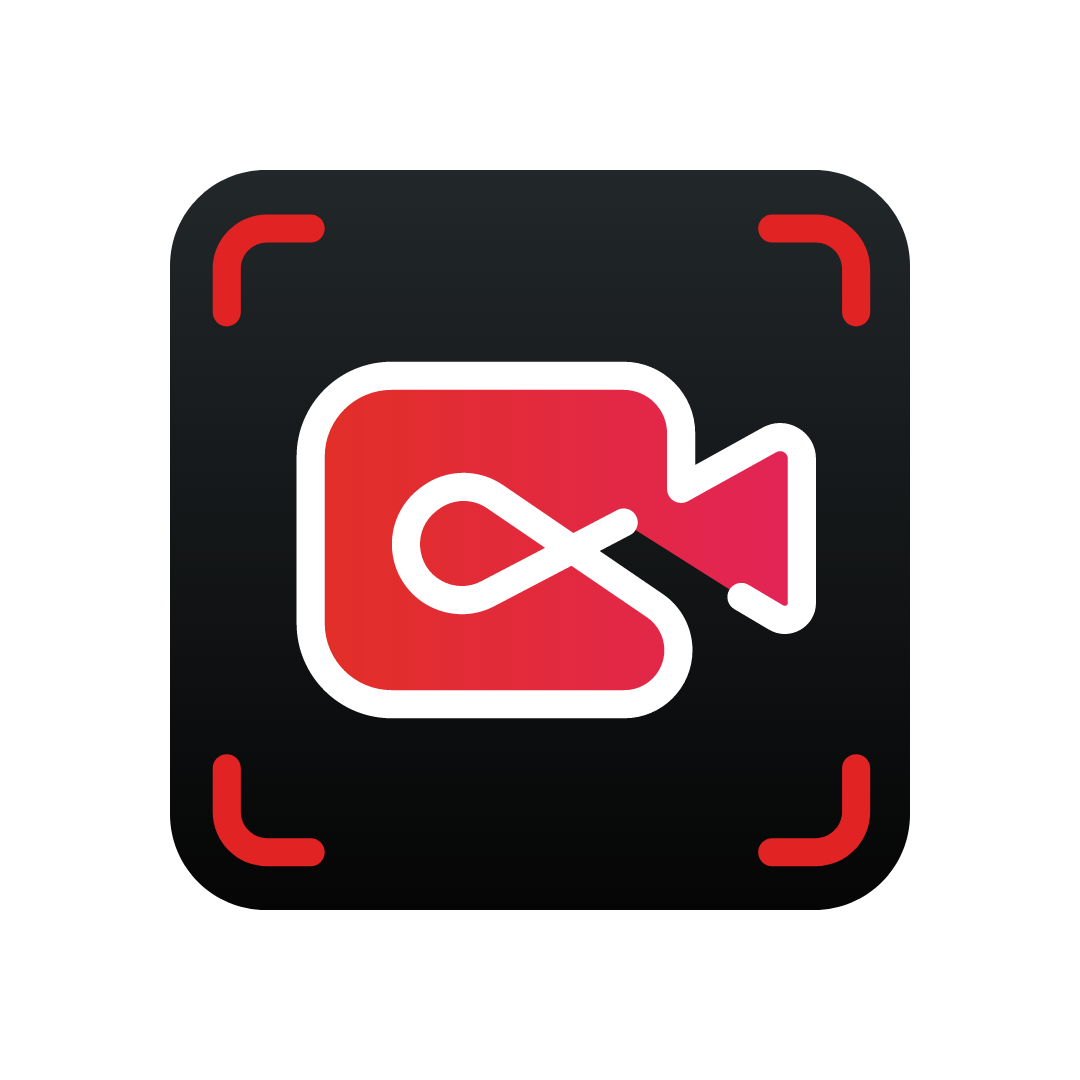Beschreibung
Zur Installation und Ausführung von iTop Screen Recorder sind erweiterte Berechtigungen erforderlich. iTop Screen Recorder ist ein All-in-One Bildschirmrecorder und Videobearbeiter, mit dem Sie alle Aktivitäten auf Ihrem Desktop-Computer aufnehmen und aufgenommene Videos schnell bearbeiten können. Die Software unterstützt die Aufnahme von Videos in hoher Qualität, einschließlich 4k-Videos für den gesamten Bildschirm, die Fenstergröße oder einen ausgewählten Bereich. Sie können wählen, ob Sie gleichzeitig mit oder ohne Audio von Ihrem Mikrofon oder Lautsprecher aufnehmen möchten. Es kann auch ein Webcam-Overlay während der Bildschirmaufnahme aufnehmen. Sogar 2D- und 3D-Spiele können aufgezeichnet werden. Dank seiner Benutzerfreundlichkeit eignet er sich perfekt für die Aufzeichnung von Konferenzen, Webinaren, Vorträgen, Präsentationen, Spielen, 4K-Filmen und mehr. Neben der guten Aufnahmeleistung ist auch der integrierte Video-Editor sehr nützlich und empfehlenswert. Sie können Ihre aufgenommene Videosnoch spannender gestalten, indem Sie Hintergrundmusik, Animationen, Übergänge, Untertitel, Effekte, Filter und mehr hinzufügen. iTop Screen Recorder unterstützt eine große Anzahl von Videoausgabeformaten. Sie können Ihre Videos auch direkt von dem Aufzeichnungstool aus auf sozialen Plattformen wie Facebook, Instagram, YouTube und Twitch teilen. Kurz gesagt, wenn Sie ein einfaches Tool zur Bildschirmaufnahme mit guter Qualität und Stabilität benötigen, ist es genau das Richtige für Sie. Jeden Bereich des Bildschirms aufnehmen Nehmen Sie hochwertige (4K-unterstützte) Videos vom gesamten Bildschirm, einem Fenster oder einem bestimmten Bereich auf. Video, Audio und Webcam gleichzeitig aufnehmen Wenn Sie Tutorials, Spiele usw. aufnehmen, können Sie Ihr Gesicht und Ihre Stimme gleichzeitig mit Webcam und Mikrofon in einem Video aufnehmen. Sie können auch eine separate Audiodatei für Musik oder Ihre Stimme aufnehmen und speichern, je nach Ihren Bedürfnissen. Aufnahmemodus für Spiele mit hohen FPS und ohne Verzögerung Durch die fortschrittliche GPU-Rendering- und Kodierungstechnologie unterscheidet sich der professionelle Spiele-Aufnahmemodus vollständig von anderen gängigen Aufzeichnungstools für Spiele. Sie können jederzeit HD-Videos von verschiedenen 2D/3D-Spielen (z.B. Minecraft, PlayerUnknown's Battlegrounds, Roblox, World of Warcraft, League of Legends) ohne Verzögerung aufnehmen. Es stellt sicher, dass Sie qualitativ hochwertige Gameplay-Videos mit bis zu 90 FPS ohne Frame-Drops aufnehmen. Webcam aufnehmen Mit iTop Screen Recorder können sich Benutzer jederzeit selbst aufnehmen. Sie haben die Wahl, ob Sie ein Vollbildvideo oder einen Bildmodus aufnehmen möchten. Mit iTop Screen Recorder ist es einfach und problemlos, jedes Webcam-Video in HD-Qualität zu erstellen. Videohintergrund verwischen und personalisieren Für Benutzer von iTop Screen Recorder ist das Ausblenden oder Unschärfen des Hintergrunds bei Aufnahmen mit der Webcam kein Problem mehr. Im Modus "Webcam aufnehmen" können Sie zwischen "Hintergrund unscharf machen" und "Hintergrund ersetzen" wählen, um den Hintergrund Ihres Videos für den Betrachter so wenig wie möglich aufdringlich zu machen. Der Recorder bietet Ihnen die Flexibilität, den Hintergrund unscharf zu machen, ihn durch ein Bild Ihrer Wahl oder direkt durch den standardmäßigen grünen Bildschirm zu ersetzen. Leistungsstarker Video Editor Mit dem neu gestalteten, integrierten, leistungsstarken Video Editor ist Video- und Audiobearbeitung ganz ein Kinderspiel. Egal, ob Sie Abschnitte hinzufügen, bearbeiten, zuschneiden oder verschieben möchten, Sie können den gewünschten Clip in wenigen Minuten fertigstellen. Außerdem unterstützt es jetzt die visuelle Mehrspurbearbeitung und ermöglicht es, sowohl die aufgezeichneten Videos als auch lokale Videos Bild für Bild zu bearbeiten. Um Ihre Videos noch attraktiver zu gestalten, bietet iTop Screen Recorder mehr Videobearbeitungsfunktionen an, z.B Animationen/Sticker, Übergänge, Effekte, Untertitel, Filter und vieles mehr. Darüber hinaus können Sie qualitativ hochwertige Videos in verschiedenen Seitenverhältnissen und Formaten (4K unterstützt) exportieren, einschließlich MP4, MP3, GIF, AVI und TS, um sie mit anderen zu teilen. Screenshot machen Dieses integrierte Screenshot-Tool bietet umfassende Funktionen zur Erfassung von Screenshots. Mit den Hotkeys können Sie einen beliebigen Bereich Ihres Bildschirms erfassen und jederzeit einen Screenshot des gesamten Bildschirms oder eines scrollenden Fensters erstellen. Videodateien ohne Qualitätsverluste komprimieren Die Verkleinerung von Videodateien ist für jeden eine gute Sache, egal ob Sie Speicherplatz sparen oder Videos online weitergeben möchten. Mit dem integrierten Video Compressor können Sie die Größe von Videodateien mit nur einem Klick reduzieren und dabei die Videoqualität beibehalten. Außerdem erspart Ihnen die Stapelkomprimierung, dass Sie die Dateien einzeln komprimieren müssen. Bester Geräuschunterdrücker Das integrierte Tool zur Rauschunterdrückung kann Ihr fertiges Video oder Audio vor hartem Rauschen schützen. Klicken Sie einfach auf die Schaltfläche "Entrauschen", um alle Hintergrundgeräusche und aktuellen Geräusche aus dem Video und Audio zu entfernen. Wasserzeichen entfernen & personalisieren Wenn Sie auf die Pro-Version upgraden, können Sie das Wasserzeichen von dem Video entfernen, indem Sie das Kontrollkästchen "Kein Wasserzeichen" in den Einstellungen deaktivieren. Um Ihr Video vor Kopien zu schützen, können Sie auch Ihr eigenes Wasserzeichen mit Ihren eigenen Zeichen, Schriftarten, Farben und Größen erstellen. Geplante Aufnahme Dieser Bildschirmrekorder unterstützt die geplante Aufnahme, so dass Sie die Bildschirmaufnahme automatisch zu einem bestimmten Zeitpunkt starten und beenden können. Sie können das gesamte Livestream-Video jederzeit wiedergeben und müssen sich keine Sorgen machen, dass Sie wichtige Live-Videoereignisse verpassen. Anmerkungen zu Ihren Aufnahmen mit Live-Doodles hinzufügen Um Ihre Videos noch interessanter zu gestalten, können Sie Ihren Videos während der Aufzeichnung Doodles wie Striche, Rechtecke, Ovale, Linien, Pfeile und Text hinzufügen. Mehrere Mausklick-Effekte Sie können Mausklick-Effekte hinzufügen, indem Sie den Cursor hervorheben und eine Mausklick-Animation hinzufügen. Es ist ein ideales Werkzeug für die Aufnahme von Videokonferenzen, Webinaren, Vorträgen, Präsentationen, Spielen usw. Populäre Formate von Video und Audio Beim Speichern und Exportieren steht Ihnen eine große Auswahl an Videoformaten zur Verfügung, z. B. MP4, AVI, FLV, MKV, MOV, TS und GIF. Benutzerfreundliche Hotkeys Mit Hotkeys können Sie einfach und schnell die Aufnahme starten/stoppen oder Screenshots machen während der Aufnahme. Außerdem können Sie Hotkeys für einige beliebte Videobearbeitungsfunktionen verwenden. Schnelle Aufnahme von YouTube, Zoom, Twitch, Spotify, ESPN und mehr Mit dem Schnellstarter können Sie YouTube, Zoom, Twitch, Spotify, ESPN und mehr mit einem Klick öffnen und sofort mit der Aufnahme beginnen. Sofortige Freigabe auf YouTube, Facebook, Instagram, usw. Geben Sie Ihre Videos direkt auf verschiedenen Online-Videoplattformen frei, darunter YouTube, Vimeo, Facebook, Instagram, Google Drive und Dropbox.
Anderen gefällt auch
reviews
Artikel
- 3
iCloud
- 4
Microsoft Teams
- 5
Files App
- 6
LibreOffice
- 3
iCloud
- 4
Microsoft Teams
- 5
Files App
- 6
LibreOffice